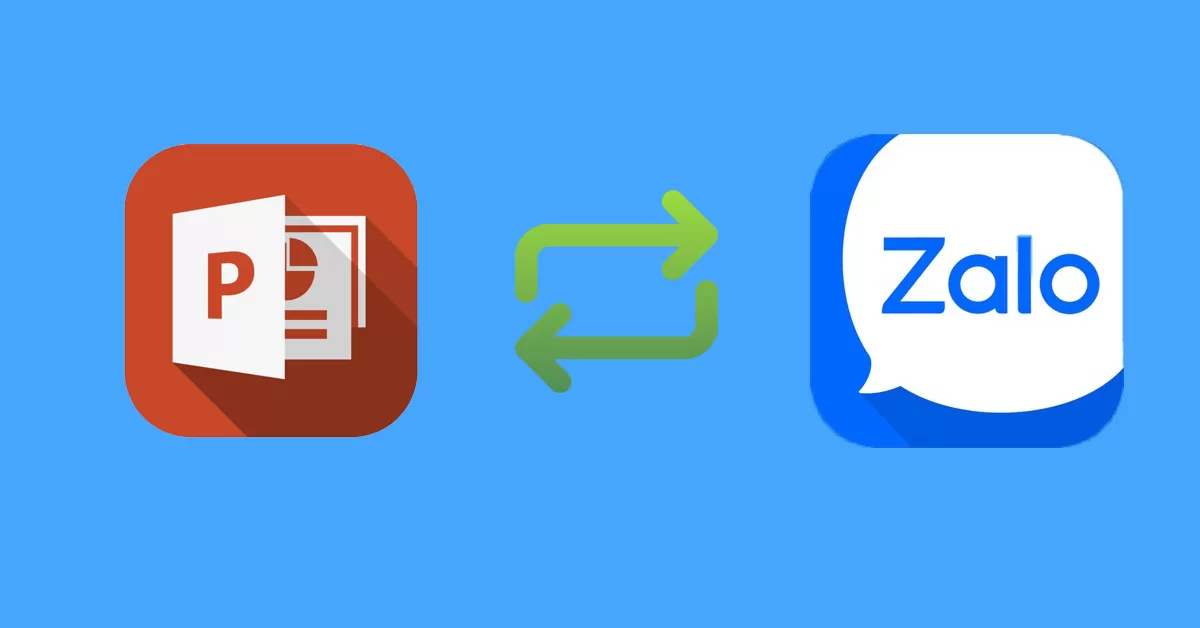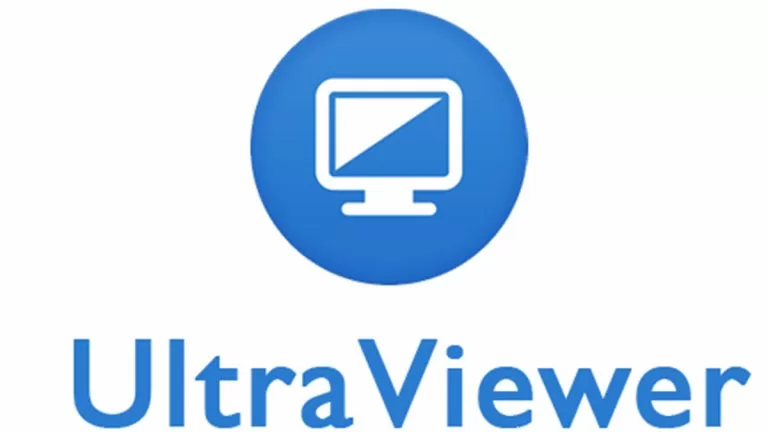Unikey là phần mềm hỗ trợ gõ tiếng Việt không thể thiếu trên bất cứ trên máy tính Windows nào. Tuy nhiên bạn cũng hay gặp những lỗi nhỏ khi sử dụng phần mềm này. Thường thì không phải do lỗi phần mềm mà phần lớn là do cài đặt và cầu hình phần mềm chưa đúng hoặc chưa tương thích với phiên bản Windows bạn đang sử dụng. Dưới đây là hướng dẫn chi tiết cách sửa lỗi Unikey không gõ được Tiếng Việt.
1. Lỗi Unikey do cài đặt không đúng phiên bản
Để đảm bảo rằng bạn đã tải đúng phiên bản Unikey thì bạn truy cập vào địa chỉ: www.unikey.org -> Chọn mục Download và chọn phiên bản mới nhất để tải về.

Bạn cần kiểm tra Windows của bạn đang sử dụng phiên bản Windows nào để chọn phiên bản Unikey phù hợp.

Nếu bạn đang sử dụng Windows phiên bản 64-bit thì nên tải bản Unikey mới nhất hỗ trợ 64-bit. Hoặc tải phiên bản Unikey mới nhất hỗ trợ cả Windows 32-bit và Windows 64-bit.
Tải Unikey ở website chính của phần mềm và đúng phiên bản hỗ trợ cho Windows cài đặt trên máy tính của bạn thì rất hiếm khi Unikey gặp lỗi gõ tiếng Việt.
2. Sửa lỗi Unikey do tùy chỉnh chế độ
Lỗi Unikey không gõ được Tiếng Việt rất phổ biến khi bạn đang để Unikey ở chế độ Tiếng Anh. Để kiểm tra Unikey đang ở chế độ gõ Tiếng Việt hay Tiếng Anh bạn nhìn ở gốc phải bên dưới màn hình máy tính -> click vào dấu mũi tên lên

Nếu biểu tượng Unikey đang hiện chữ E, tức là Unikey đang ở chế độ gõ Tiếng Anh nên chắc chắn bạn không thể gõ được Tiếng Việt có dấu.
Để sửa Unikey từ chế độ gõ Tiếng Anh sang chế độ gõ Tiếng Việt bạn chỉ cần click chuột trái vào biểu tượng hoặc có thể sử dụng tổ hợp phím Shift + Ctrl

Khi biểu tượng của Unikey là chữ V như hình trên thì bạn có thể gõ Tiếng Việt được rồi đấy.
3. Sửa lỗi Unikey do cấu hình sai
Phần mềm Unikey hỗ trợ rất nhiều kiểu gõ Tiếng Việt khác nhau, tùy theo thói quen của mỗi người bạn có thể tùy chỉnh kiểu gõ phù hợp nhất với mình. Tuy nhiên, phổ biến nhất vẫn là kiểu gõ sử dụng: Bảng mã: Unicode + Kiểu gõ: Telex hoặc Bảng mã: VNI Windows + Kiểu gõ: VNI

Tùy theo thói quen sử dụng kiểu gõ của mình mà bạn tùy chỉnh lại cho phù hợp nhé.
4. Lỗi Unikey do bật cấu hình kiểm tra chính tả, gõ tắt hay đặt dấu
Bạn mở phần cài đặt phần mêm Unikey lên để kiểm tra tất cả các cài đặt của mình đã phù hợp chưa. Thường thì cấu hình tối ưu nhất là bạn chỉ cần kiểm tra Bảng mã, Kiểu gõ đã đúng chưa và sau đó ở các dấu tùy chọn bên dưới chỉ nên chọn vào mục “Cho phép gõ tự do” như hình bên dưới. Còn các tùy chọn khác bạn không chọn vào nhé.

Ở phần Hệ thống bạn chọn vào các mục như hình bên trên.
Trên là một vài cách giúp bạn sửa lỗi Unikey không gõ được Tiếng Việt trên Windows, nếu đã kiểm tra các tùy chỉnh cài đặt như hướng dẫn bên trên mà vẫn không gõ được Tiếng Việt thì bạn có thể gỡ bỏ cài đặt phiên bản hiện tại và tải về một phiên bản Unikey khác để sử dụng nhé. Chúc bạn thành công!